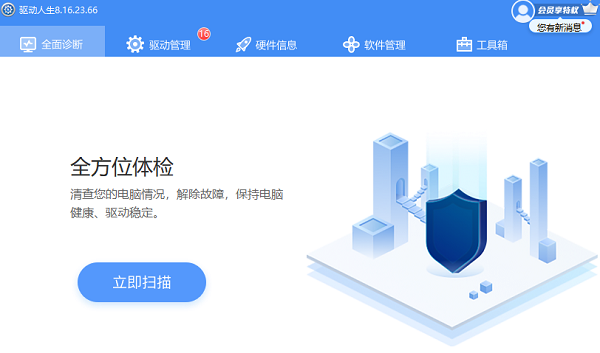电脑重置是指将电脑的系统和设置恢复到初始状态,从而解决一些系统问题或提高电脑的性能。电脑重置有两种方式:云下载和本地重新安装。云下载是指通过网络下载并安装最新的Windows系统,本地重新安装是指通过电脑自带的恢复分区或者外接的光盘或U盘来安装Windows系统。下面我们来介绍一下这两种方式的具体步骤和注意事项。

一、云下载重置电脑的步骤:
1、打开开始菜单,点击设置图标,然后选择更新和安全。
2、在左侧菜单中选择恢复,然后在右侧的重置此电脑部分点击开始。
3、在弹出的窗口中选择删除所有内容,然后选择云下载。
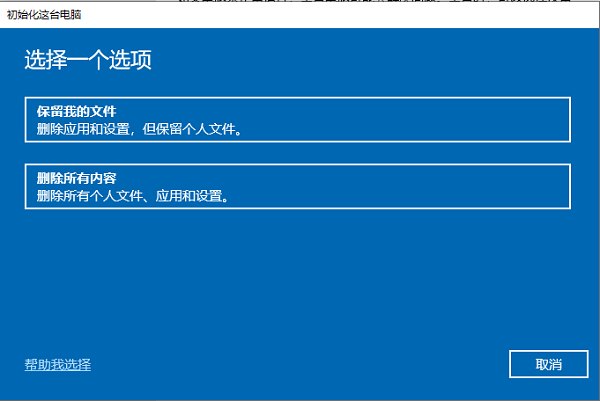
4、选择是否清理数据,如果你想彻底删除所有个人文件和数据,可以选择是,这样会增加重置的时间和安全性;如果你不想清理数据,可以选择否,这样会减少重置的时间,但是可能会有数据恢复的风险。
5、点击下一步,然后点击重置开始重置电脑。这个过程可能需要一段时间,请耐心等待。
二、云下载重置电脑的注意事项:
1、云下载需要有稳定的网络连接,并且可能会消耗大量的流量,建议使用无线网络或者有足够流量的有线网络进行操作。
2、云下载会删除电脑上所有的个人文件、应用程序、驱动程序和设置,请在重置之前备份好重要的数据。

3、云下载会使用微软提供的原始Windows系统映像,可能不包含一些电脑制造商提供的预装应用程序或驱动程序,你可能需要在重置后重新安装这些应用程序或驱动程序。
三、本地重新安装重置电脑的步骤:
1、打开开始菜单,点击设置图标,然后选择更新和安全。
2、在左侧菜单中选择恢复,然后在右侧的高级启动部分点击立即重新启动。
3、电脑重新启动后,在选择一个选项页面中选择疑难解答。
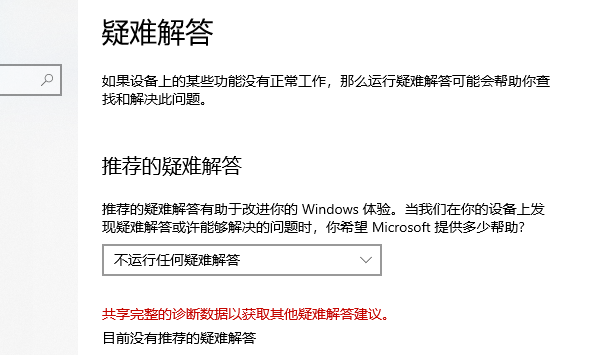
4、在疑难解答页面中选择高级选项,然后选择使用设备。
5、在使用设备页面中选择你要使用的恢复设备,可以是电脑自带的恢复分区或者外接的光盘或U盘。如果你没有恢复设备,你可以从微软官网下载并制作一个Windows安装媒体。
6、根据恢复设备上的提示进行操作,完成重置电脑。
四、本地重新安装重置电脑的注意事项:
1、本地重新安装需要有可用的恢复设备,并且要确保恢复设备与你的电脑型号和操作系统版本相匹配。
2、本地重新安装会删除电脑上所有的个人文件、应用程序、驱动程序和设置,请在重置之前备份好重要的数据。
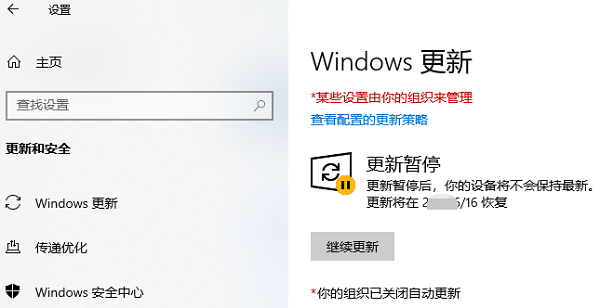
3、本地重新安装可能不会更新到最新的Windows系统版本,你可能需要在重置后通过Windows更新来获取最新的系统更新和驱动程序更新。
以上就是系统崩溃怎么办,电脑系统崩溃修复步骤如下。希望对大家有所帮助。电脑重置之后,相关硬件都需要重新下载。这里建议可以下载“驱动人生”进行检测更新,一般半小时就可以把所有的电脑驱动更新完毕。同时驱动人生支持驱动下载、驱动安装、驱动备份等等,可以灵活的安装驱动。